Comment corriger l'erreur « Protocole réseau manquant »
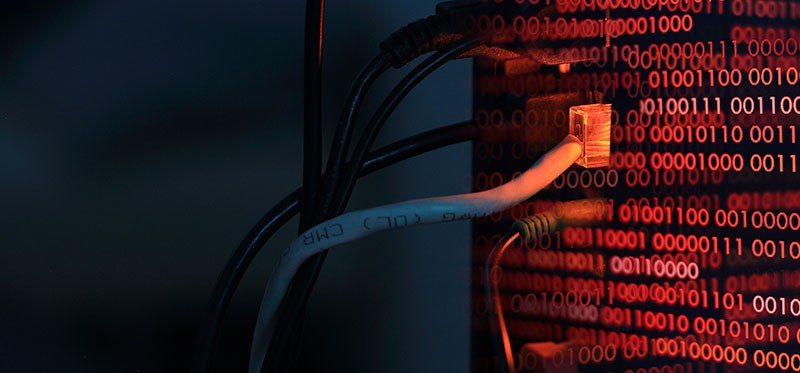
Vous avez des problèmes avec votre connexion Internet et vous essayez de trouver un guide sur la marche à suivre. Habituellement, le premier conseil est d'exécuter l'utilitaire de résolution des problèmes de réseau Windows. Ce petit outil est destiné à identifier et à résoudre les problèmes qui pourraient être à l'origine des interruptions d'Internet. Cependant, que faites-vous si le dépanneur finit par vous donner une erreur ? Croyez-le ou non, ce n'est pas un événement rare. L'un des problèmes courants auxquels les utilisateurs sont confrontés lors de l'exécution de l'utilitaire de résolution des problèmes de réseau Windows est l'erreur « Protocole réseau manquant ». Le message entier est « Un ou plusieurs protocoles réseau sont manquants sur cet ordinateur » , et il empêche l'exécution de l'outil Diagnostics réseau de Windows.
Si vous rencontrez cette situation, vous devrez peut-être essayer d'autres méthodes de dépannage. Ci-dessous, nous passerons en revue certaines des meilleures façons de corriger l'erreur « Protocole réseau manquant ».
Table of Contents
Corrigez l'erreur « Protocole réseau manquant » en réinitialisant les paramètres réseau
La première chose à essayer est de réinitialiser toute la configuration du réseau Windows. Cela implique certaines commandes Windows pour entrer dans l'invite de commande :
- Allez dans le menu Démarrer et recherchez Invite de commandes .
- Cliquez dessus avec le bouton droit et sélectionnez Exécuter en tant qu'administrateur .
- Entrez la commande netsh int ip set dns .
- Entrez la commande netsh winsock reset .
Réinstaller l'adaptateur réseau
Une autre chose à essayer est de réinitialiser votre adaptateur réseau, ainsi que le pilote qu'il utilise. Cela peut sembler compliqué, mais c'est très facile à faire.
- Allez dans le menu Démarrer -> Gestionnaire de périphériques .
- Développez les adaptateurs réseau
- Trouvez votre appareil, cliquez dessus avec le bouton droit et sélectionnez Désinstaller l'appareil .
- Assurez-vous de sélectionner l'option Supprimer le pilote logiciel pour ce périphérique .
- Redémarrez votre ordinateur et suivez les instructions qui s'affichent au démarrage. Windows réinstallera automatiquement le périphérique et appliquera les pilotes appropriés.
Désactiver NetBIOS
Ce correctif semble fonctionner dans de nombreux cas, mais il faut un certain nombre d'étapes pour terminer. Veillez à ne pas altérer d'autres paramètres en suivant les instructions ci-dessous :
- Allez dans le menu Démarrer -> Paramètres > Réseau et Internet .
- Cliquez sur Modifier les options de l'adaptateur.
- Cliquez avec le bouton droit sur votre connexion et sélectionnez Propriétés .
- Assurez-vous de sélectionner/mettre en surbrillance Internet Protocol Version 4 (TCP/IPv4) et cliquez sur Propriétés .
- Allez dans Avancé -> WINS et sélectionnez Désactiver NetBIOS sur TCP/IP .
- Confirmez les modifications et voyez si cela résout le problème.
Vous avez toujours des problèmes avec Internet ? Consultez nos autres guides sur la façon d'optimiser votre vitesse Internet ou de résoudre les problèmes de connexion WiFi .





